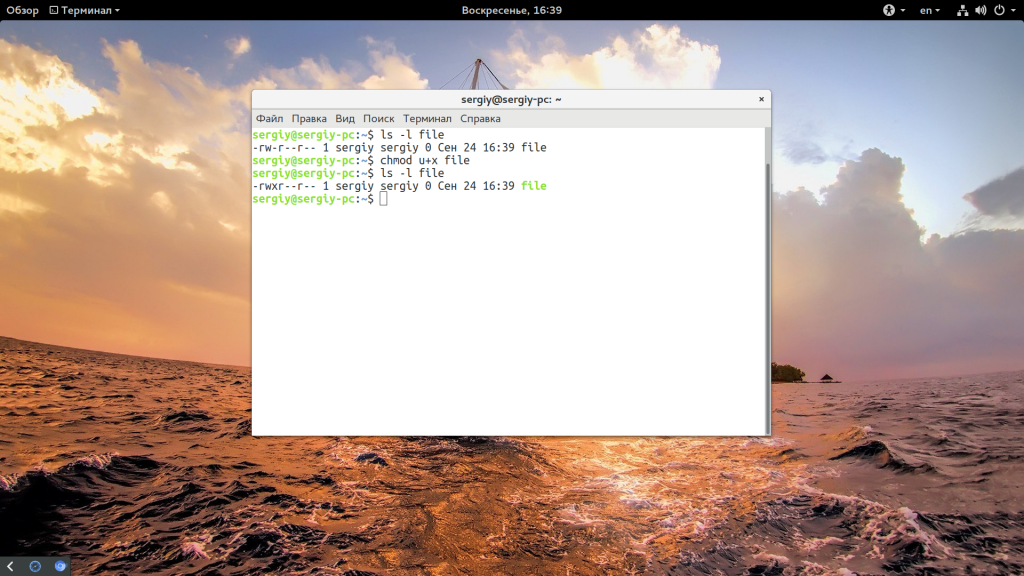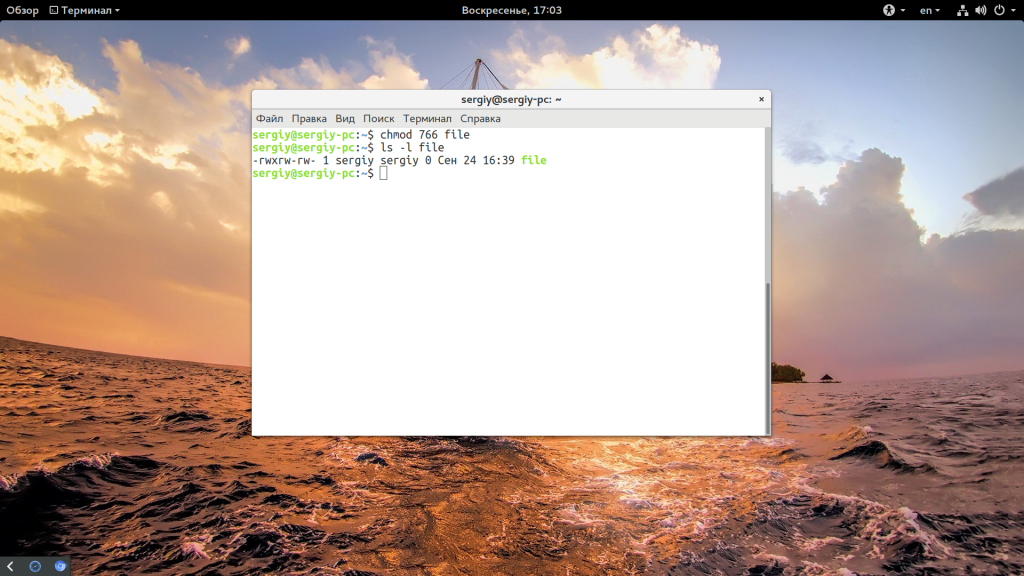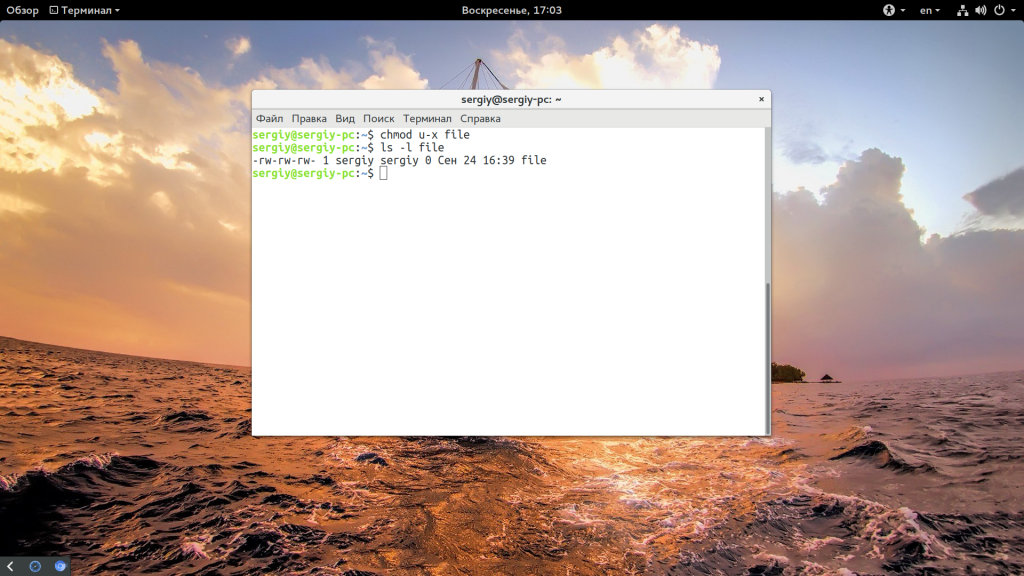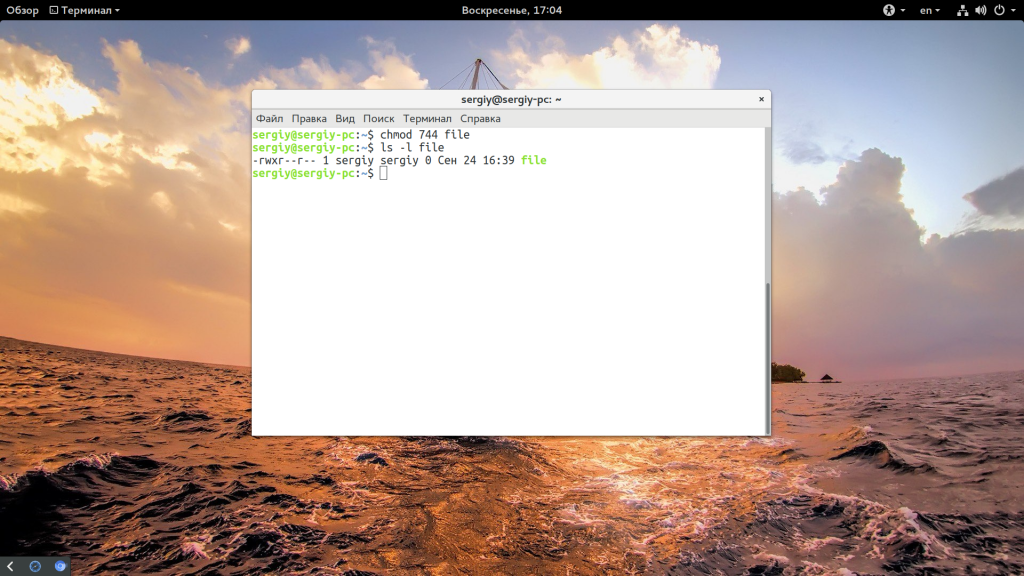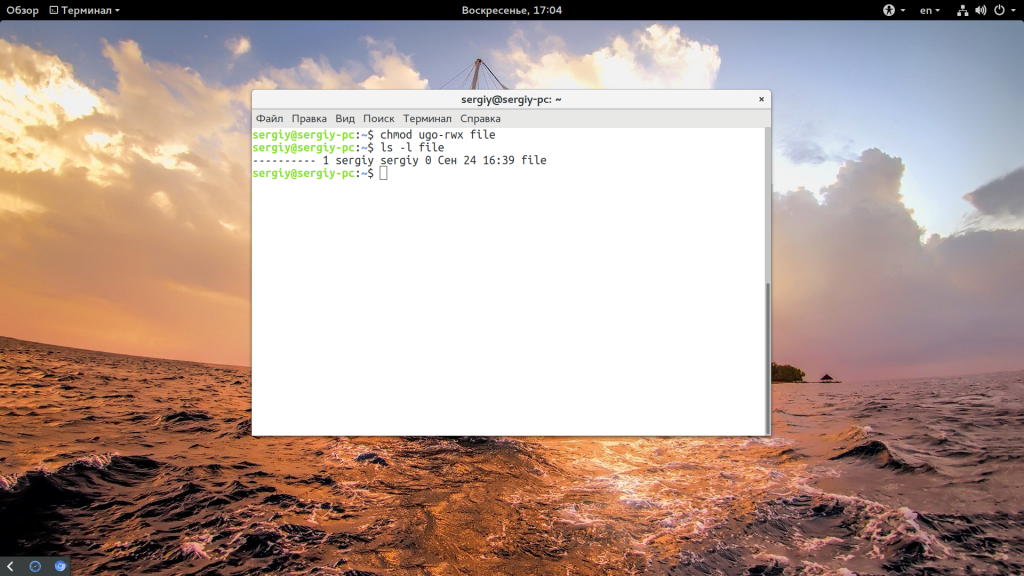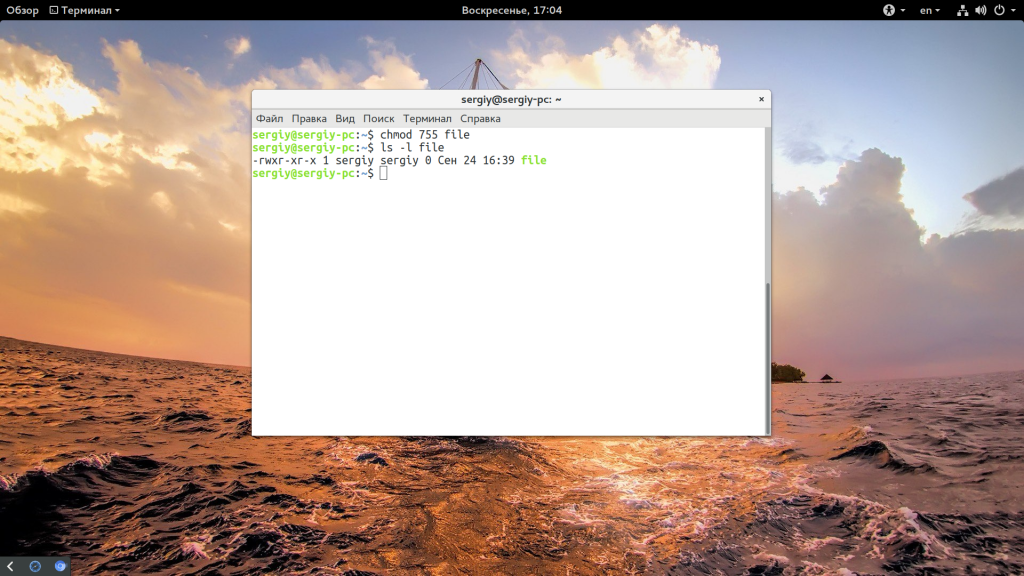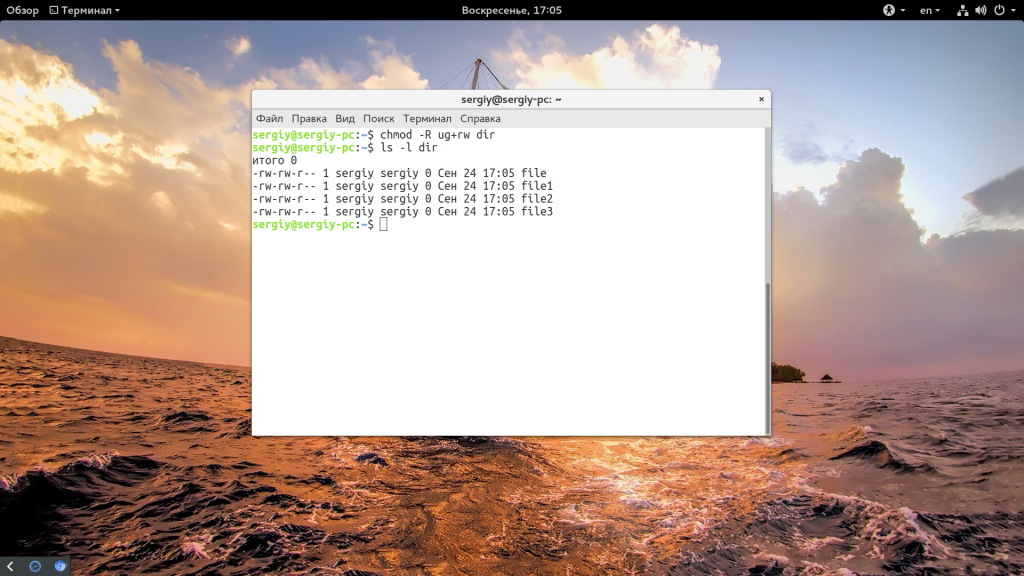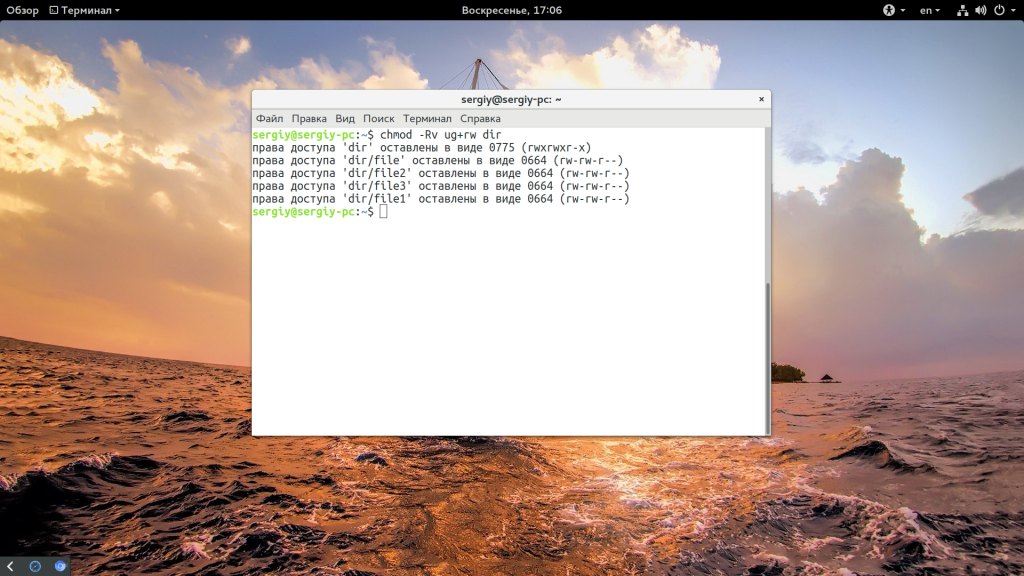rwx linux что это
Команда chmod в Linux
Команда chmod, команда chown и команда chgrp.
Команда chmod
Команда chmod предназначена для изменения прав доступа файлов и директорий в Linux. Название команды произошло от словосочетания «change mode».
Синтаксис команды chmod следующий:
Разрешения можно задавать двумя способами:
Изменение прав доступа командой chmod
Запись прав доступа числом
В данном формате права доступа задаются не символами rwx, как описано выше, а трехзначным числом. Каждая цифра числа означает определенный набор прав доступа.
В таблице ниже приводятся все возможные комбинации разрешений rwx и соответсвующие им числа (которые используются в команде chmod):
| Число | Разрешения | Символьное обозначение |
|---|---|---|
| 0 | разрешения отсутствуют | — |
| 1 | x — запуск | —x |
| 2 | w — изменение | -w- |
| 3 | x+w — запуск+изменение | -wx |
| 4 | r — чтение | r— |
| 5 | r+x — чтение+запуск | r-x |
| 6 | r+w — чтение+изменение | rw- |
| 7 | r+w+x — чтение+изменение+запуск | rwx |
Рассмотрим использование команды chmod с записью прав доступа числом на примере. Установим для файла права доступа 764:
Если записать 764 с помощью символов (см. таблицу), то мы получим: «rwxrw-r-».
В таблице ниже приведены некоторые часто используемые значения числовых значений прав доступа:
| Числовое обозначение | «rwx»-обозначение | Описание |
|---|---|---|
| 400 | -r——— | Владелец файла может только читать файл. Для всех остальных все действия с файлом запрещены. |
| 644 | -rw-r—r— | Все пользователи могут читать файл. Владелец может изменять файл. |
| 660 | -rw-rw—- | Владелец и группа могут читать и изменять файл. Для всех остальных все действия с файлом запрещены. |
| 664 | -rw-rw-r— | Все могут читать файл. Владелец и группа могут изменять. |
| 666 | -rw-rw-rw- | Все могут читать и изменять файл. |
| 700 | -rwx—— | Владелец может читать, изменять и запускать файл. Для всех остальных все действия с файлом запрещены. |
| 744 | -rwxr—r— | Все могут читать файл. Владелец может также изменять и запускать файл. |
| 755 | -rwxr-xr-x | Все могут читать и запускать файл. Владелец может также изменять файл. |
| 777 | -rwxrwxrwx | Все пользователи могут читать, изменять и редактировать файл. |
Запись прав доступа символами
Как вы можете видеть, в данном формате права доступа задаются символами rwx, но в синтаксисе используются и другие вспомогательные символы, например, математические операции «+» и «—» и такие символы как, например, «g» или «u».
Общий синтаксис можно записать примерно так:
Обозначения для владельцев файла следующие:
| Обозначение | Описание |
|---|---|
| u | Владелец-пользователь. |
| g | Группа. |
| o | Все остальные. |
| a | Вообще все. |
Математические операции означают следующее:
| Оператор | Описание |
|---|---|
| + | Добавляет к текущим правам доступа новое разрешение. |
| — | Удаляет из текущих прав доступа определенное разрешение. |
| = | Устанавливает полностью новые разрешения (предыдущие перезаписываются новыми). |
В одной команде можно перечислять владельцев и их разрешения через запятую (см. пример ниже).
Здесь используется обозначение g и символ равенства «=». Это означает, что для группы мы устанавливаем права доступа на чтение и запись файла (rw).
Для владельца файла (u) мы удаляем разрешение на изменение (w) файла.
Разрешаем владельцу (u) и группе (g) запускать файл (x).
Это как раз тот случай, когда мы перечисляем владельцев через запятую и устанавливаем для них разрешения. Для владельца файла (u) мы разрешаем запуск файла, для группы (g) мы запрещаем изменять файл, для всех остальных (o) мы запрещаем читать файл.
Рекурсивное изменение прав доступа
Если необходимо изменить права доступа на все файлы в директории, включая вложенные директории, то для этого существует опция -R, что означает рекурсивное изменение прав доступа для директорий и их содержимого. Например, изменим права доступа у всех файлов в директории Mydir:
И еще один момент. Если пользователь не является владельцем файла, но ему нужно изменить права доступа у данного файла, то команду chmod необходимо выполнять с использованием sudo, например:
Видео-обзор команды chmod
Команда chown — изменение владельца и группы
Для изменения владельца и группы файла используется команда chown.
Для изменения владельца файла используется следующий синтаксис:
Например, установим для файла myfile нового владельца vasya:
Для изменения владельца и группы файла используется следующий синтаксис:
Например, установим для файла myfile нового владельца vasya и группу sambashare:
Команда chgrp — изменение группы
Есть еще одна команда — chgrp. Она позволяет изменить только группу. Например:
Резюме
В Linux у каждого файла есть права доступа — это разрешения, владелец и группа.
Разрешения задаются для владельца, группы и для всех остальных.
Есть три вида разрешений — r — чтение, w — изменение, x — запуск.
Чтобы изменить разрешения у файла используется команда chmod.
Чтобы изменить владельца или группу используется команда chown.
Чтобы изменить группу используется chgrp.
Права доступа Unix, SUID, SGID, Sticky биты
Содержание
Вступление
В Unix каждому файлу соответствует набор прав доступа, представленный в виде 9-ти битов режима. Он определяет, какие пользователи имеют право читать файл, записывать в него данные или выполнять его. Вместе с другими тремя битами, влияющими на запуск исполняемых файлов, этот набор образует код режима доступа к файлу. Двенадцать битов режима хранятся в 16-битовом поле индексного дескриптора вместе с 4-мя дополнительными битами, определяющими тип файла. Последние 4 бита устанавливаются при создании файлов и не подлежат изменению. Биты режима (далее права) могут изменяться либо владельцем файла, либо суперпользователем с помощью команды chmod.
Существует три пути управления доступом к файлу или каталогу. Было определено, что каждый файл должен иметь владельца (owner), группового владельца (group owner), а также может потребоваться доступ для всех остальных пользователей (everyone). Эти названия обычно приводятся как пользователь/группа/остальные (user/group/others) или коротко ugo. Реализация управления доступом к файлам и каталогам в Unix позволяет или запрещает доступ по трем флагам: флаг чтения (Read), флаг записи (Write), флаг выполнения (eXecute). Они представляются следующим образом:
Флаг типа (flag) может быть одним из следующих:
Права доступа
Посмотреть права доступа на объекты можно командой ls c ключем -l («л»). Также можно добавить ключ -a, для того,чтобы были отображены скрытые объекты:
Рассмотрим таблицу, чтобы было понятнее:
Для администрирования часто удобнее использовать не буквенное представление прав, а цифровое, в восьмеричном представлении (оно короче). Так, например, права на файл всем и вся, соответствуют записи 777 (что аналогично символьному представлению rwxrwxrwx).
Существуют также специальные биты, такие как SUID, SGID и Sticky-бит. SUID, SGID влияют на запуск файла, а Sticky влияет на определение владельца объектов в каталоге. При их применении необходимо использовать не три восьмеричных цифры, а 4. Зачастую, в различной технической литературе права обозначаются именно 4-мя цифрами, например 0744. Многие стараются не использовать специальные биты, сетуя на безопасность (и не без основательно), но, в некоторых ситуациях без них не обойтись. Поговорим о них несколько позже.
Давайте рассмотрим пример, итак:
Восьмеричное обозначение прав для файла pro_ubuntu.zip: 0700.
Для второй строки (это каталог, о чем свидетельствует флаг «d»), по аналогии:
Восьмеричное обозначение в этом примере: 0755.
На практике для каталогов используется только три режима: 7 (rwx), 5 (r-x) и 0 (—).
Но не надо думать, что такой каталог полноценно заменяет крипто-контейнер (т.е. может использоваться для хранения очень секретных данных). Да, имен объектов из такого каталога никак не получить, однако если попытаться создать объект с именем, которое уже существует, то такая операция закончится неудачей (т.е. мы получим подтверждение, что такое имя уже есть). Так же можно пытаться открыть (как файл или как каталог) объект с произвольным именем, если такого имени нет, то мы получим ошибку. Безусловно имя может быть очень длинным и шансы угадать его могут быть не велики, но не надо забывать, что права доступа могут сменить как владелец каталога так root. Да и пути доступа могут сохраниться в различных логах и файлах истории.
Команда chmod
Права устанавливаются командой chmod. Команда chmod поддерживает установку прав как в восьмеричном представлении, так и в символьном (маска режима доступа).
Синтаксис команды прост:
chmod
Опции
Из самых полезных и часто используемых опций можно выделить одну:
Права
Права можно записывать как в восьмеричном представлении так и в символьном. В восьмеричном представлении, для стандартных прав, указываются 3 восьмеричные цифры (1-я для владельца, 2-я для группы, 3-я для всех остальных. См. таблицу выше).
Для назначения прав используются три знака: минус, плюс или равно:
Использование символьного представления позволяет редактировать права файлов более гибко:
Символьное назначение окажет неоценимую услугу, если требуется добавить права на объект к уже существующим правам.
Массовое назначение прав
Иногда, бывает, нужно массово установить права на определенный тип объектов, например, только на каталоги или только на файлы. Простое использование опции -R (рекурсия) здесь не поможет т.к. chmod будет проходить по всем объектам удовлетворяющим маске, что иногда вовсе не то, что нужно.
Итак, чтобы массово установить права на определенный тип объектов можно использовать один из вариантов (вообще, их очень много):
Более длинный вариант аналогичной операции:
Биты SUID, SGID и Sticky
Если при создании пользователя основная группа не указана явно, то основной группой пользователя будет группа с тем же именем, что и имя пользователя. Например:
Что касается процессов, то с ними связано не два идентификатора, а 4-е: реальный и эффективный пользовательский (UID), а также реальный и эффективный групповой (GID). Реальные номера применяются для учета использования системных ресурсов, а эффективные для определения прав доступа к процессам. Как правило, реальные и эффективные идентификаторы совпадают. Владелец процесса может посылать ему сигналы, а также изменять приоритет.
Вобщем, одним словом установка битов SUID или SGID позволит пользователям запускать исполняемые файлы от имени владельца (или группы) запускаемого файла. Например, как говорилось выше, команду chmod по умолчанию может запускать только root. Если мы установим SUID на исполняемый файл /bin/chmod, то обычный пользователь сможет использовать эту команду без использования sudo, так, что она будет выполнятся от имени пользователя root. В некоторых случаях очень удобное решение. Кстати по такому принципу работает команда passwd, c помощью которой пользователь может изменить свой пароль.
Однако, в системе FreeBSD, если скомпилировать ядро с поддержкой suiddir, а так же смонтировать раздел с этой опцией, то, все объекты создаваемые в каталоге где установлен SUID будут иметь владельца этого каталога (наследование). Реализация подобного в Linux возможна (?) на файловой системе GFS2. Данная функция считается уязвимостью.
Установить SUID и SGID можно командой chmod:
Команда Chmod в Linux (Права доступа к файлам)
Chmod Command in Linux (File Permissions)
В этом руководстве рассказывается, как использовать chmod команду для изменения прав доступа к файлам и каталогам.
В Linux доступ к файлам управляется через права доступа, атрибуты и владение файлами. Это обеспечивает доступ к файлам и каталогам только авторизованным пользователям и процессам.
Linux File Permissions
Прежде чем идти дальше, давайте объясним основную модель разрешений Linux.
В Linux каждый файл связан с владельцем и группой и ему назначены права доступа для трех разных классов пользователей:
Собственности файла можно изменить с помощью chown и chgrp команды.
Существует три типа прав доступа к файлам, которые применяются к каждому классу:
Эта концепция позволяет вам указать, каким пользователям разрешено читать файл, записывать в файл или выполнять файл.
Права доступа к файлам можно просмотреть с помощью ls команды:
В приведенном выше примере ( rw-r—r— ) означает, что владелец файла имеет права на чтение и запись ( rw- ), группа и другие пользователи имеют только права на чтение ( r— ).
Каждая из трех разрешений может состоять из следующих символов и иметь разные эффекты в зависимости от того, заданы они для файла или для каталога:
Влияние разрешений на файлы
Влияние разрешений на каталоги (папки)
С помощью chmod
Команда chmod принимает следующую общую форму:
Символьный (текстовый) метод
Синтаксис chmod команды при использовании символьного режима имеет следующий формат:
Первый набор флагов ( [ugoa…] ), флаги пользователей, определяет, для каких классов пользователей изменяются права доступа к файлу.
Второй набор флагов ( [-+=] ), флагов операций, определяет, следует ли удалять, добавлять или устанавливать разрешения:
При настройке разрешений для нескольких пользовательских классов ( [,…] ) используйте запятые (без пробелов) для разделения символьных режимов.
Ниже приведены некоторые примеры использования chmod команды в символическом режиме:
Дайте членам группы разрешение на чтение файла, но не на запись и выполнение:
Удалить разрешение на выполнение для всех пользователей:
Отвратительно удалите разрешение на запись для других пользователей:
Удалите права на чтение, запись и выполнение для всех пользователей, кроме владельца файла:
То же самое можно сделать с помощью следующей формы:
Дайте разрешение на чтение, запись и выполнение владельцу файла, разрешения на чтение для группы файла и никаких разрешений для всех остальных пользователей:
Добавьте разрешения владельца файла к разрешениям, которые имеют члены группы файла:
Добавьте липкий бит в данный каталог:
Численный метод
Синтаксис chmod команды при использовании числового метода имеет следующий формат:
При использовании числового режима вы можете установить разрешения для всех трех пользовательских классов (владелец, группа и все остальные) одновременно.
NUMBER Может быть 3 или 4-значное число.
Каждое разрешение на запись, чтение и выполнение имеет следующее числовое значение:
Число разрешений для определенного пользовательского класса представлено суммой значений разрешений для этой группы.
Чтобы узнать права доступа к файлу в числовом режиме, просто рассчитайте итоги для всех классов пользователей. Например, чтобы дать разрешение на чтение, запись и выполнение владельцу файла, разрешения на чтение и выполнение для группы файла и только разрешения на чтение для всех остальных пользователей, вы должны сделать следующее:
Когда используется 4-значный номер, первая цифра имеет следующее значение:
Следующие три цифры имеют то же значение, что и при использовании трехзначного числа.
Для вычисления числового режима вы также можете использовать другой метод (двоичный метод), но он немного сложнее. Знание того, как рассчитать числовой режим с использованием 4, 2 и 1, достаточно для большинства пользователей.
Вы можете проверить права доступа к файлу в числовой записи, используя stat команду:
Вот несколько примеров использования chmod команды в числовом режиме:
Дайте владельцу файла права на чтение и запись, а также права на чтение только для членов группы и всех остальных пользователей:
Дайте владельцу файла права на чтение, запись и выполнение, права на чтение и выполнение для членов группы и никаких разрешений для всех остальных пользователей:
Дайте разрешения на чтение, запись и выполнение, а также прикрепите бит к указанному каталогу:
Рекурсивно установите разрешения на чтение, запись и выполнение для владельца файла и никаких разрешений для всех других пользователей в данном каталоге:
Использование справочного файла
Например, следующая команда назначит права file1 на file2
Рекурсивно изменить права доступа к файлу
Например, чтобы изменить права доступа ко всем файлам и подкаталогам в /var/www каталоге, 755 вы должны использовать:
Работа с символическими ссылками
Символьные ссылки всегда имеют 777 разрешения.
По умолчанию при изменении разрешений символической ссылки chmod изменяются разрешения для файла, на который указывает ссылка.
Скорее всего, вместо изменения целевого владельца вы получите сообщение об ошибке «невозможно получить доступ к символической ссылке: отказано в доступе».
Изменение прав доступа к файлам навалом
Иногда возникают ситуации, когда вам нужно массово изменить разрешения для файлов и каталогов.
Используя числовой метод:
Используя символический метод:
Команда выполнит find поиск файлов и каталогов в папке /var/www/my_website и передаст каждый найденный файл и каталог chmod команде для установки разрешений.
Вывод
Команда chmod изменяет права доступа к файлу. Разрешения могут быть установлены с использованием символьного или числового режима.
Команда chmod Linux
Эти права применяются для каждого файла, а поскольку все в системе Linux, даже устройства, считаются файлами, то, получается что эти права применимы ко всему. Мы более подробно рассматривали как работают права доступа к файлам Linux в отдельной статье, а этой, я хочу остановиться на команде chmod, которая используется для установки прав.
Команда chmod Linux
Эта команда имеет типичный для команд linux синтаксис, сначала команда, затем опции, а в конце файл или папка, к которой ее нужно применить:
$ chmod опции права /путь/к/файлу
Сначала рассмотрим какими бывают права доступа linux и как они устанавливаются. Пред этим рекомендую прочитать статью про права, ссылка на которую есть выше. Есть три основных вида прав:
Также есть три категории пользователей, для которых вы можете установить эти права на файл linux:
Синтаксис настройки прав такой:
группа_пользователей действие в ид_прав
Но права можно записывать не только таким способом. Есть еще восьмеричный формат записи, он более сложен для понимания, но пишется короче и проще. Я не буду рассказывать как считать эти цифры, просто запомните какая цифра за что отвечает, так проще:
Права на папку linux такие же, как и для файла. Во время установки прав сначала укажите цифру прав для владельца, затем для группы, а потом для остальных. Например, :
Каждая из цифр не зависит от предыдущих, вы вбираете именно то, что вам нужно. Теперь давайте рассмотрим несколько опций команды, которые нам понадобятся во время работы:
Теперь, когда вы знаете опции и как настраиваются права доступа chmod, давайте рассмотрим несколько примеров как работает команда chmod linux.
Примеры использования chmod
Или можно воспользоваться цифровой записью:
Дальше разрешим только чтение всем, кроме владельца:
Или отберем все права:
Файлы с правами 000 недоступны никаким пользователям, кроме суперпользователя и владельца. Вернем права обратно:
Также вы можете смотреть подробную информацию про вносимые изменения, например:
Выводы
В этой небольшой статье была рассмотрена команда chmod linux. Она очень часто используется наряду с такими командами, как chown и umask для управления правами. Надеюсь, эта информация была полезной для вас. Если у вас остались вопросы, спрашивайте в комментариях!
Права доступа к файлам в Linux
И это очень важно, потому что локальный доступ к файлам для всех программ и всех пользователей позволил бы вирусам без проблем уничтожить систему. Но новым пользователям могут показаться очень сложными новые права на файлы в linux, которые очень сильно отличаются от того, что мы привыкли видеть в Windows. В этой статье мы попытаемся разобраться в том как работают права файлов в linux, а также как их изменять и устанавливать.
Основные права доступа к файлам в Linux
Изначально каждый файл имел три параметра доступа. Вот они:
Но все эти права были бы бессмысленными, если бы применялись сразу для всех пользователей. Поэтому каждый файл имеет три категории пользователей, для которых можно устанавливать различные сочетания прав доступа:
Именно с помощью этих наборов полномочий устанавливаются права файлов в linux. Каждый пользователь может получить полный доступ только к файлам, владельцем которых он является или к тем, доступ к которым ему разрешен. Только пользователь Root может работать со всеми файлами независимо от их набора их полномочий.
Но со временем такой системы стало не хватать и было добавлено еще несколько флагов, которые позволяют делать файлы не изменяемыми или же выполнять от имени суперпользователя, их мы рассмотрим ниже:
Специальные права доступа к файлам в Linux
Для того, чтобы позволить обычным пользователям выполнять программы от имени суперпользователя без знания его пароля была придумана такая вещь, как SUID и SGID биты. Рассмотрим эти полномочия подробнее.
Теперь давайте рассмотрим как посмотреть и изменить права на файлы в Linux.
Как посмотреть права доступа к файлам в Linux
Чтобы узнать права на файл linux выполните такую команду, в папке где находится этот файл:
За права файлов в linux тут отвечают черточки. Первая это тип файла, который рассмотрен в отдельной статье. Дальше же идут группы прав сначала для владельца, для группы и для всех остальных. Всего девять черточек на права и одна на тип.
Рассмотрим подробнее, что значат условные значения флагов прав:
Как изменить права файла в Linux
Чтобы изменить права на файл в linux вы можете использовать утилиту chmod. Она позволяет менять все флаги, включая специальные. Рассмотрим ее синтаксис:
$ chmod опции категория действие флаг файл
Категория указывает для какой группы пользователей нужно применять права, как вы помните доступно только три категории:
chmod ugo+rwx test5
Или заберем все права у группы и остальных пользователей:
Дадим группе право на чтение и выполнение:
Остальным пользователям только чтение:
Для файла test6 установим SUID:
Посмотрим что получилось:
Как видите, изменить права на файл в Linux очень просто. К тому же вы можете изменить основные права с помощью файлового менеджера.
Выводы
Вот и все, теперь вы знаете не только что такое права доступа к файлам в Linux, но и как их посмотреть, и даже как их изменить. Это очень важная тема, в которой действительно стоит разобраться новичкам, чтобы использовать свою систему более полноценно. Если у вас остались вопросы, спрашивайте в комментариях!
На завершение хочу предложить неплохое видео про права доступа в Linux: